Alternative Ways to Convert Photo to Portrait
Il software convertitore di foto in ritratto di SoftOrbits offre una gamma di strumenti simili ma senza un abbonamento mensile di $50 a Adobe Creative Cloud. Programmi ricchi di funzionalità come Photoshop svolgono sicuramente il lavoro, ma la curva di apprendimento e il costo potrebbero non valerne la pena per le persone che vogliono solo convertire alcune foto senza dover imparare molta teoria astratta sulla composizione delle immagini. Inoltre, i requisiti hardware per eseguire Photoshop sul tuo computer sono molto più elevati rispetto al software convertitore di foto in ritratto.Come convertire una foto in ritratto in Photoshop
Per convertire un'immagine in ritratto usando Photoshop, segui questi passaggi:
- Apri l'immagine.
- Nel menu Filtro, trova una foto pertinente (ad esempio, Pittura ad Olio).
- Regola sei diverse impostazioni (stile, pulizia, scala, dettaglio delle setole, angolo di illuminazione, luminosità).
- Regola o applica ulteriori livelli, se necessario.
- Ripeti per ogni immagine che desideri convertire (nessuna conversione in batch!).
In GIMP - l'alternativa gratuita e open-source a Photoshop - il processo è ancora più complicato, poiché devi prima individuare un plugin di terze parti che esegua le personalizzazioni desiderate. Il processo è simile a quello di Photoshop, ma con l'aggiunta della complessità nel selezionare il giusto plugin aggiuntivo che non è nativo del programma.
La potenza di un software dedicato per la conversione di foto in ritratto risiede nella sua semplicità. Utilizza lo strumento giusto per il lavoro, senza pagare in più per una complessità aggiuntiva e non necessaria.
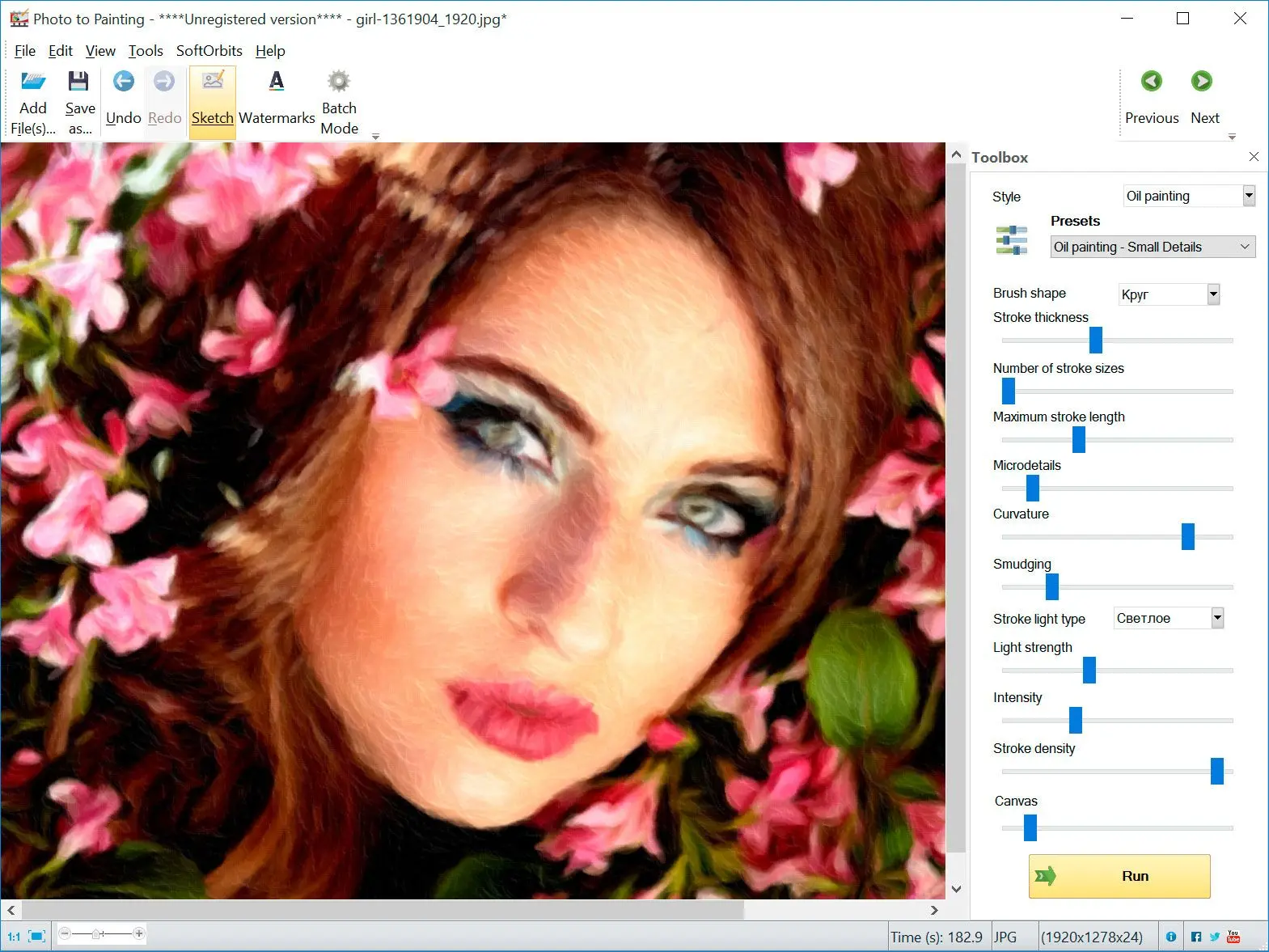







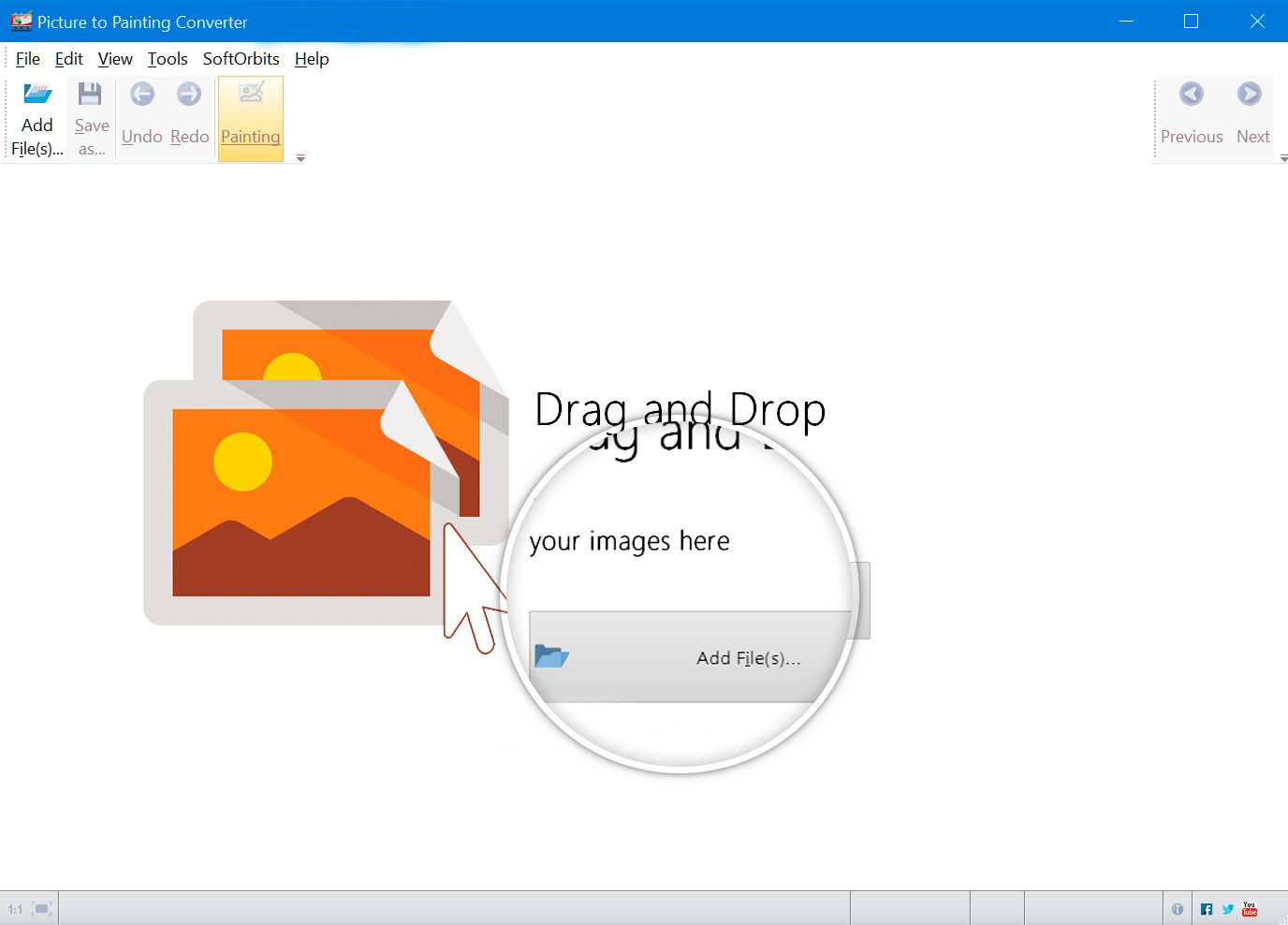
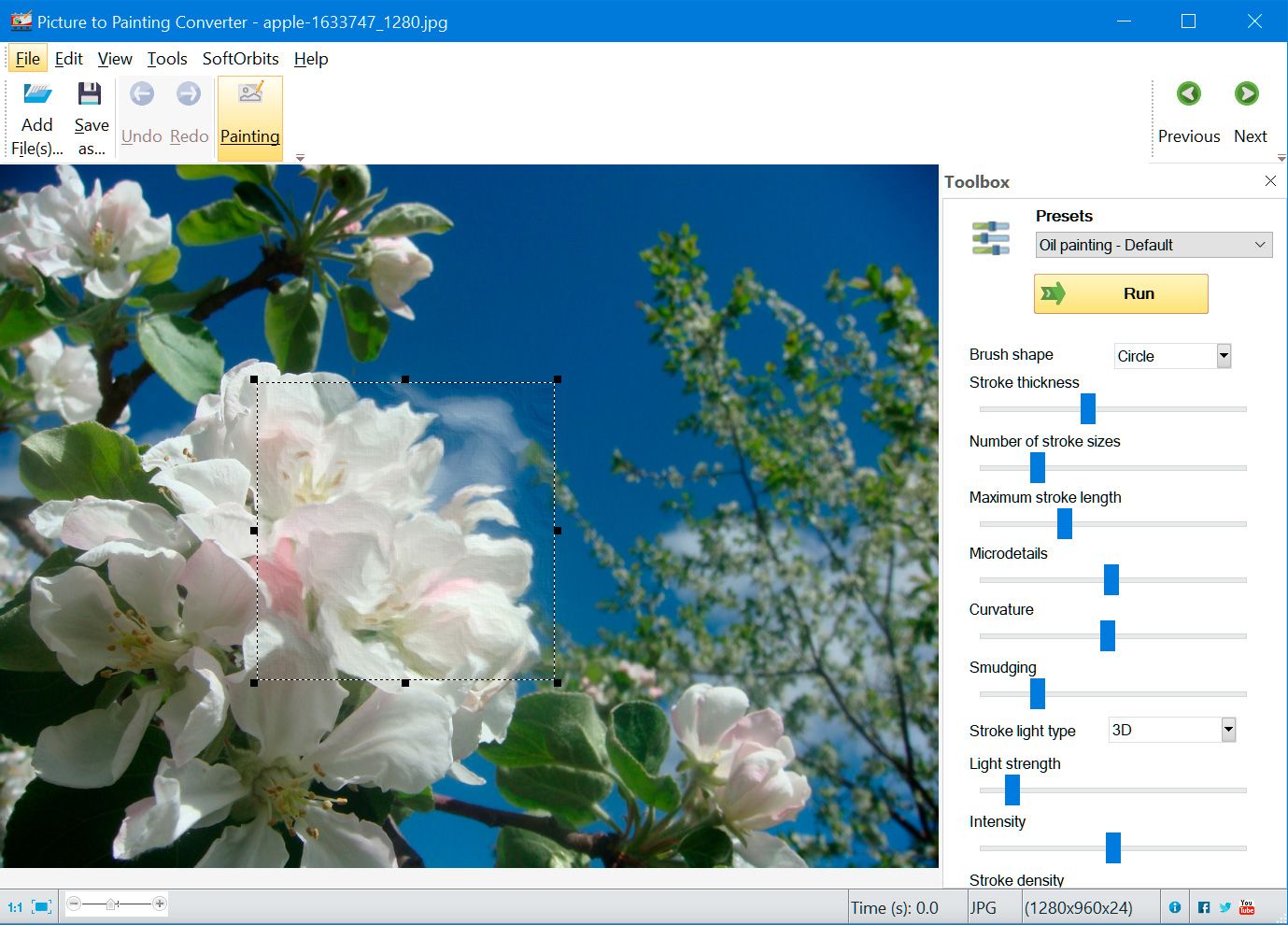
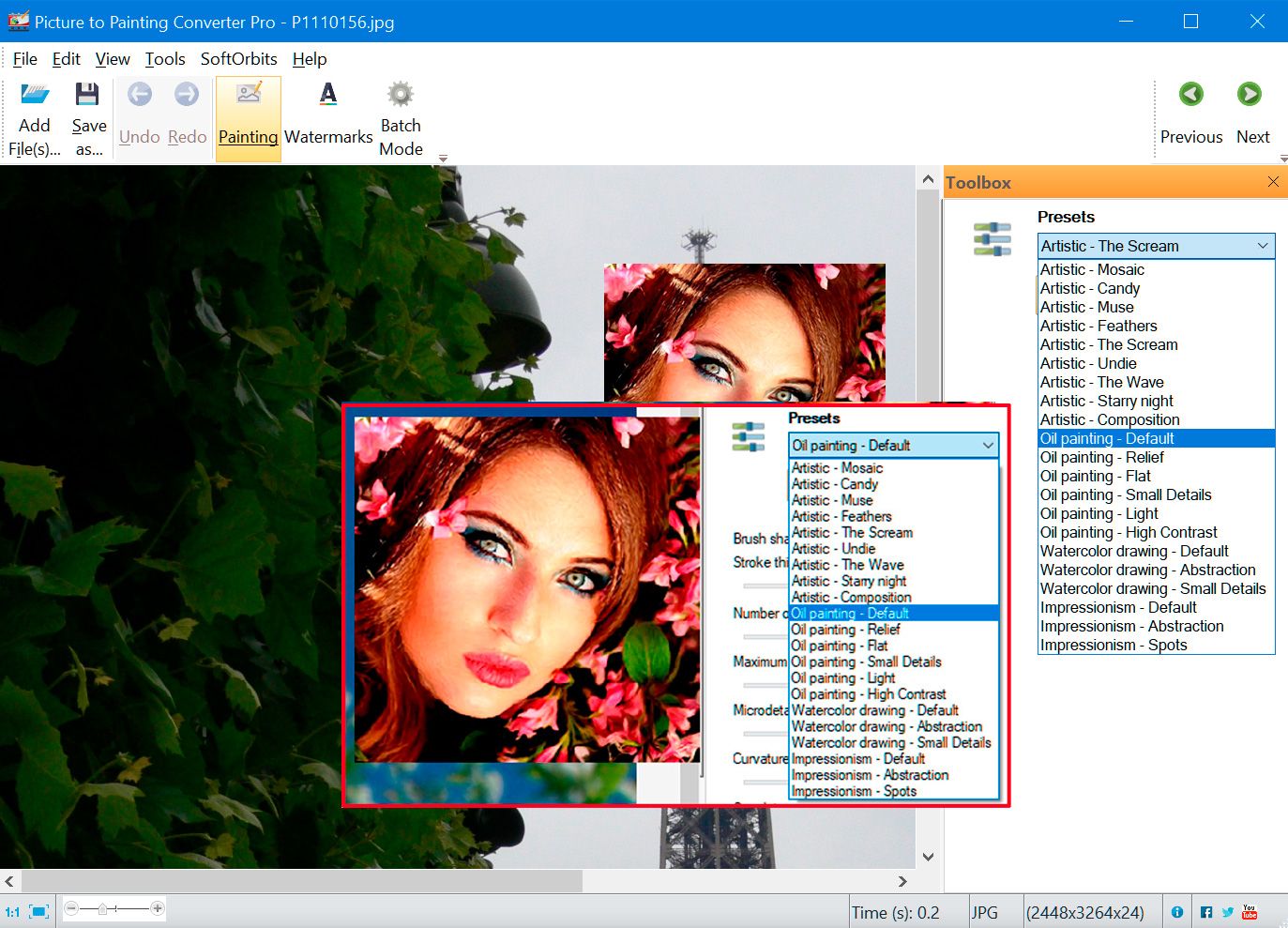
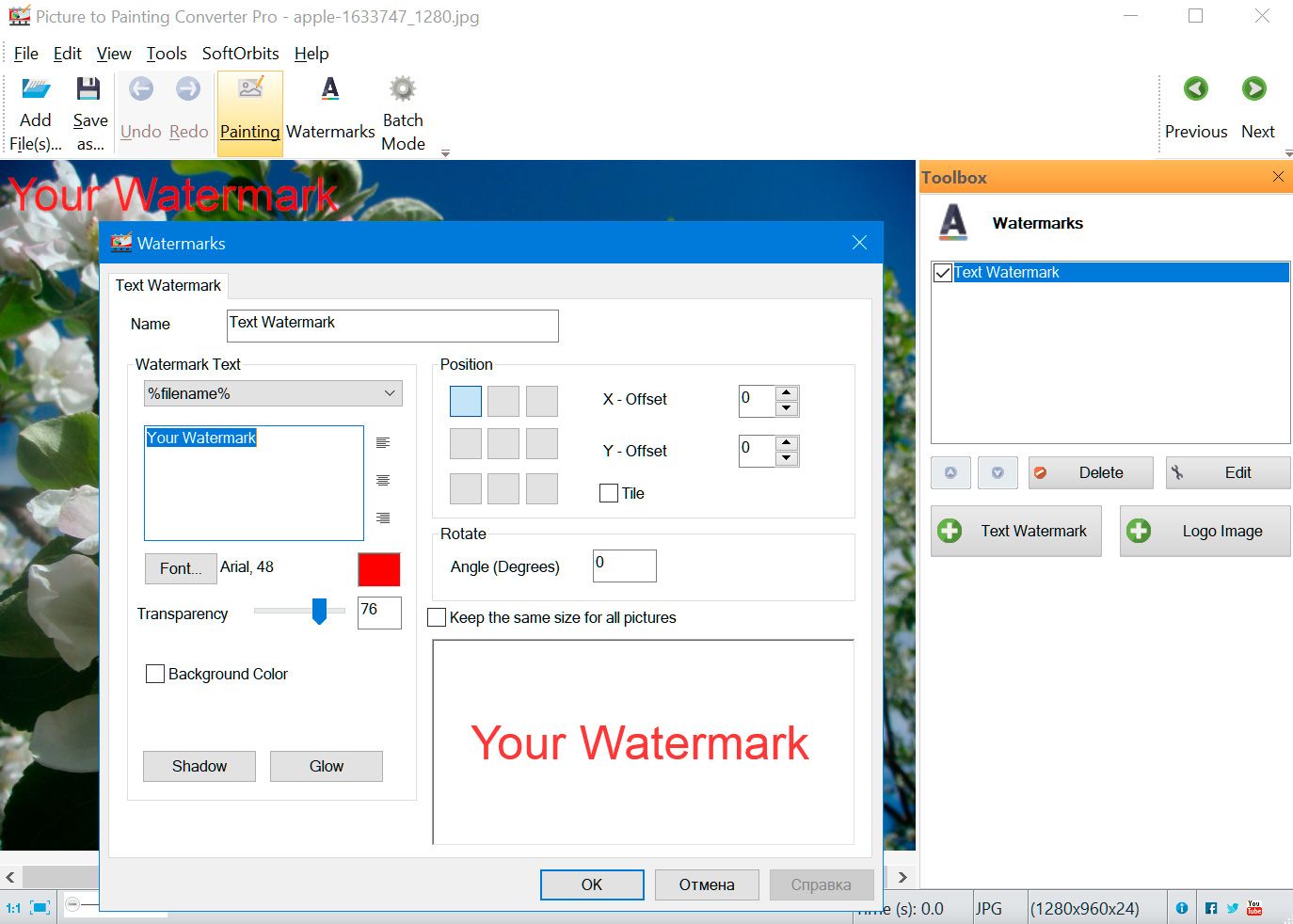
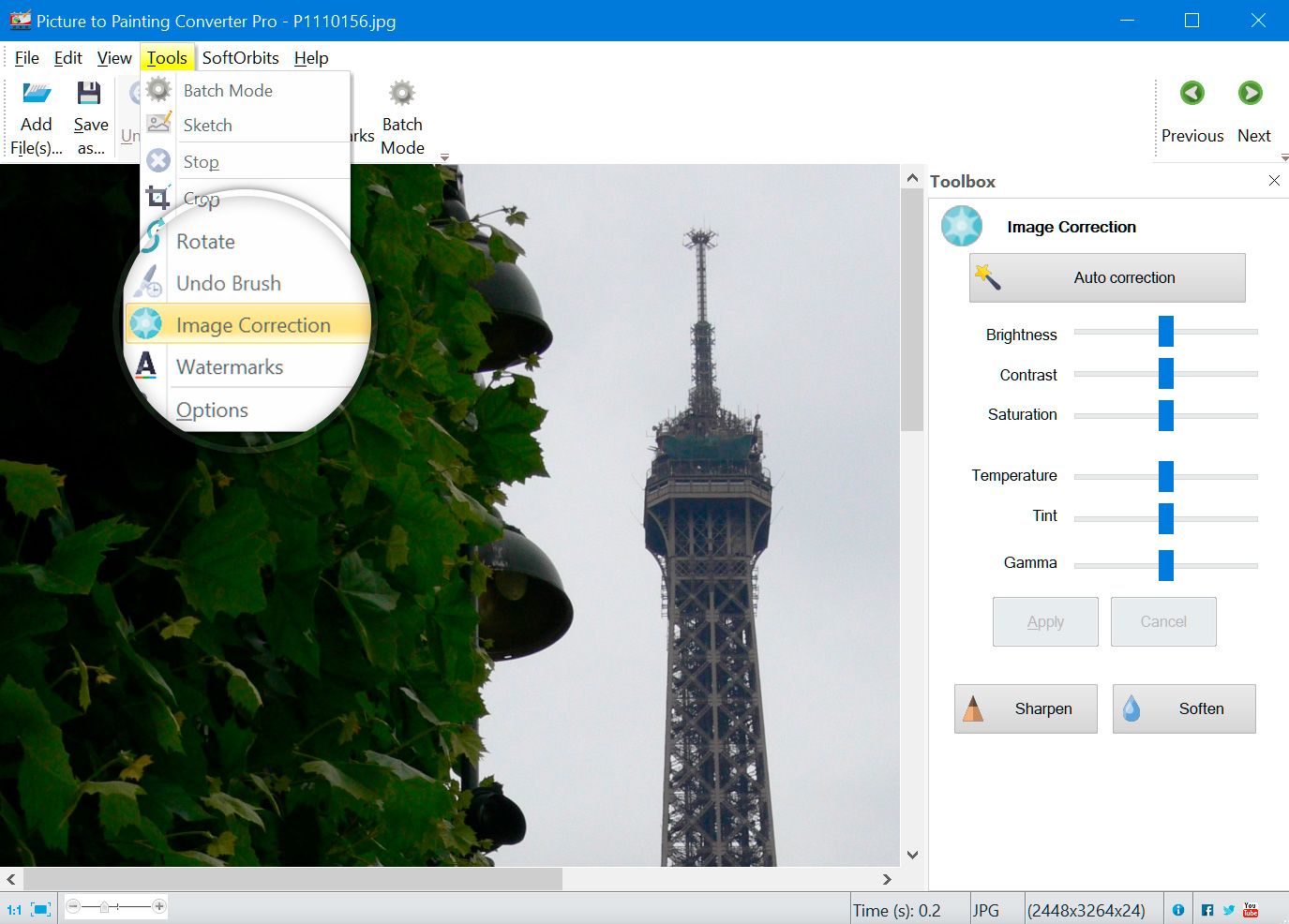
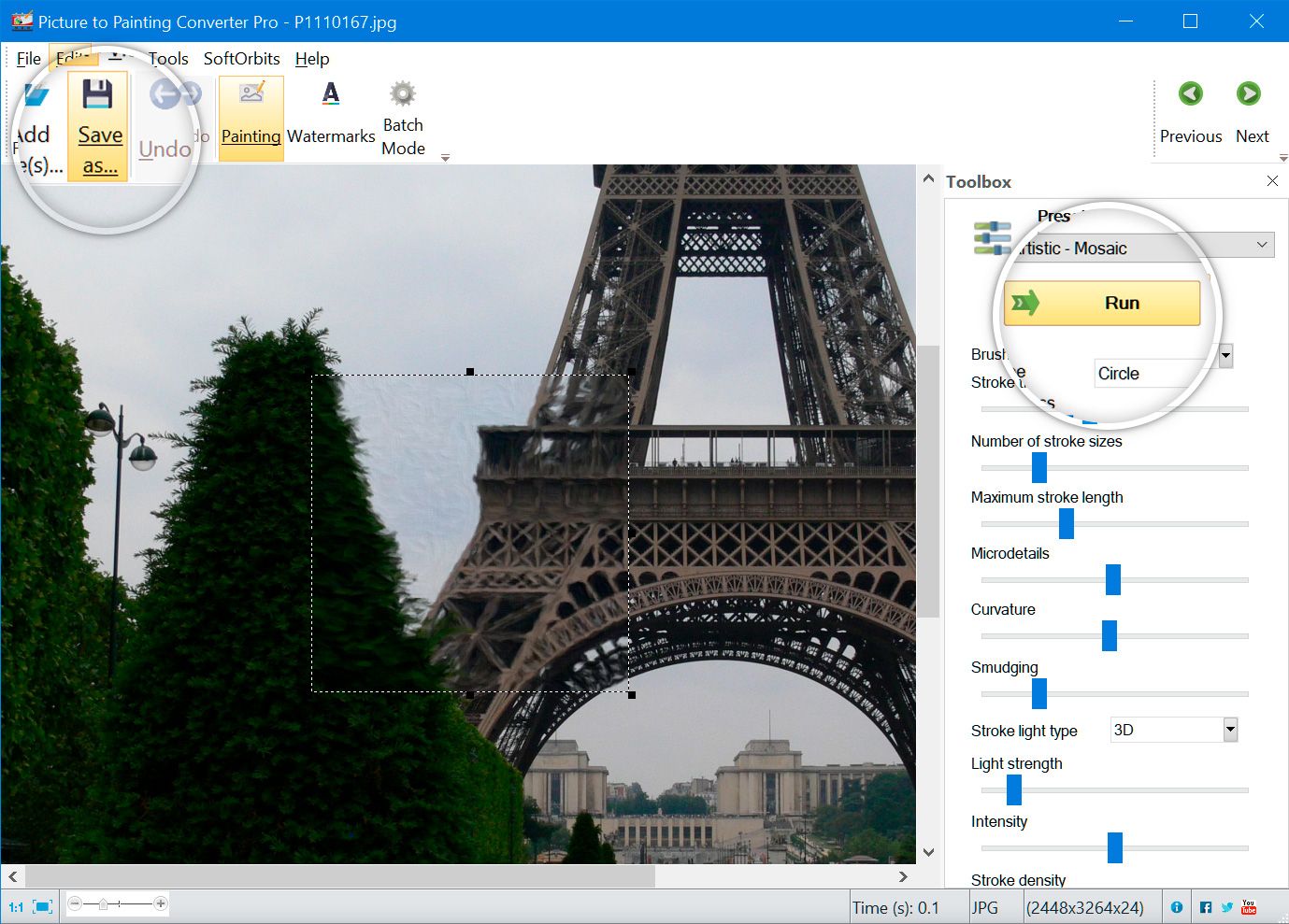

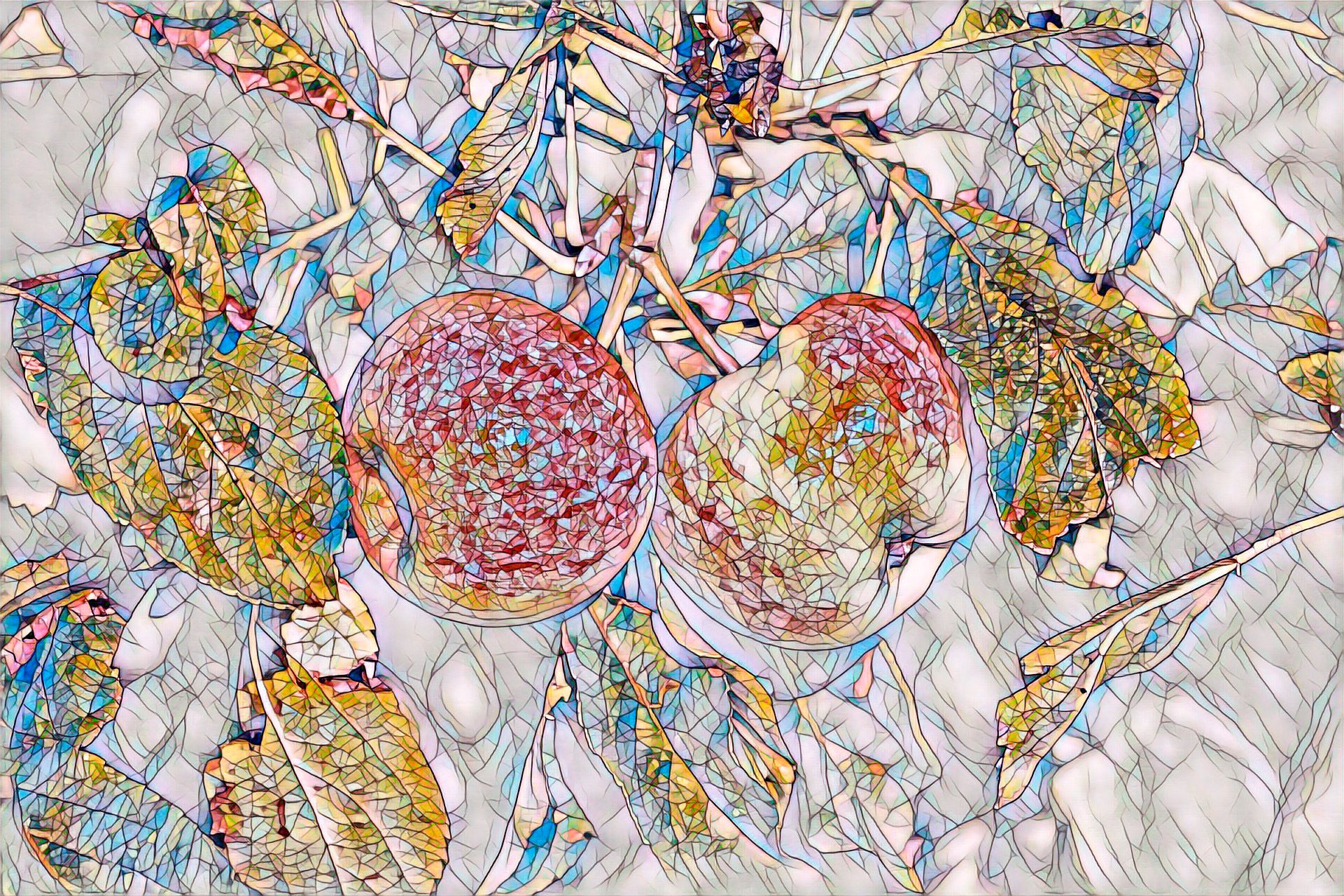

Comments (0)